Terjemahan disediakan oleh mesin penerjemah. Jika konten terjemahan yang diberikan bertentangan dengan versi bahasa Inggris aslinya, utamakan versi bahasa Inggris.
Buat sebuah alarm dari metrik pada grafik
Anda dapat membuat grafik metrik dan kemudian membuat alarm dari metrik pada grafik, yang memiliki manfaat mengisi banyak bidang alarm untuk Anda.
Buat alarm dari metrik pada grafik
-
Buka CloudWatch konsol di https://console.aws.amazon.com/cloudwatch/
. -
Di panel navigasi, pilih Metrik.
-
Pilih namespace metrik (misalnya, EC2) dan kemudian dimensi metrik (misalnya, Metrik Per-Instance).
-
Tab Semua metrik menampilkan semua metrik untuk dimensi di namespace tersebut. Untuk membuat grafik sebuah metrik, pilih kotak centang di sebelah metrik.
-
Untuk membuat alarm pada metrik, pilih tab Metrik bergrafik. Untuk Tindakan, pilih ikon alarm.
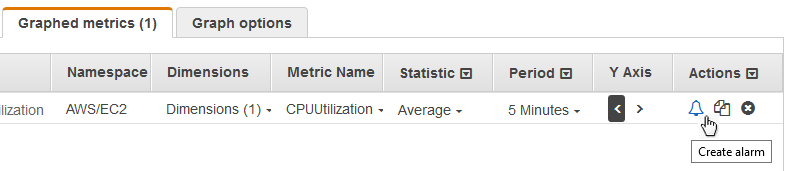
-
Berdasarkan Kondisi, pilih Statis atau Deteksi anomali untuk menentukan apakah akan menggunakan ambang batas statis atau model deteksi anomali untuk alarm.
Tergantung pada pilihan Anda, masukkan data lainnya untuk kondisi alarm.
-
Pilih Konfigurasi tambahan. Untuk Titik data alarm, tentukan berapa banyak periode evaluasi (titik data) yang harus ada dalam status
ALARMuntuk memicu alarm. Jika kedua nilai di sini cocok, Anda membuat alarm yang beralih ke statusALARMjika terjadi pelanggaran selama sebanyak itu dalam periode berturut-turut.Untuk membuat alarm M dari N, tentukan angka yang lebih rendah untuk nilai pertama dibandingkan dengan nilai yang Anda tentukan untuk nilai kedua. Untuk informasi selengkapnya, lihat Melakukan evaluasi alarm.
Untuk Perlakuan data yang hilang, pilih cara alarm berperilaku ketika beberapa titik data hilang. Untuk informasi selengkapnya, lihat Mengkonfigurasi bagaimana CloudWatch alarm memperlakukan data yang hilang.
Pilih Berikutnya.
-
Di bawah Pemberitahuan, pilih SNS topik yang akan diberitahukan saat alarm dalam
ALARMstatus,OKstatus, atauINSUFFICIENT_DATAstatus.Agar alarm mengirimkan beberapa notifikasi untuk status alarm yang sama atau untuk status alarm yang berbeda, silakan pilih Tambahkan notifikasi.
Agar alarm tidak mengirim notifikasi, silakan pilih Hapus.
Agar alarm melakukan Auto Scaling atau EC2 tindakan, pilih tombol yang sesuai dan pilih status alarm dan tindakan yang akan dilakukan.
-
Setelah selesai, silakan pilih Berikutnya.
-
Masukkan sebuah nama dan deskripsi untuk alarm tersebut. Nama harus berisi hanya ASCII karakter. Lalu pilih Berikutnya.
Pada Pratinjau dan buat, konfirmasikan bahwa informasi dan ketentuannya sudah sesuai keinginan Anda, kemudian pilih Buat alarm.